Tercer artículo sobre el procesado y toma de mi imagen de Liencres. Primero me centré en explicar como la había tomada, para luego comentar como corregí ciertos parámetros como manchas del sensor, defectos que siempre prefiero corregir al principio del procesado por que mis ojos no paran de ir a ellos durante el proceso de revelado. Después de todo esto, así es como nos habíamos quedado.
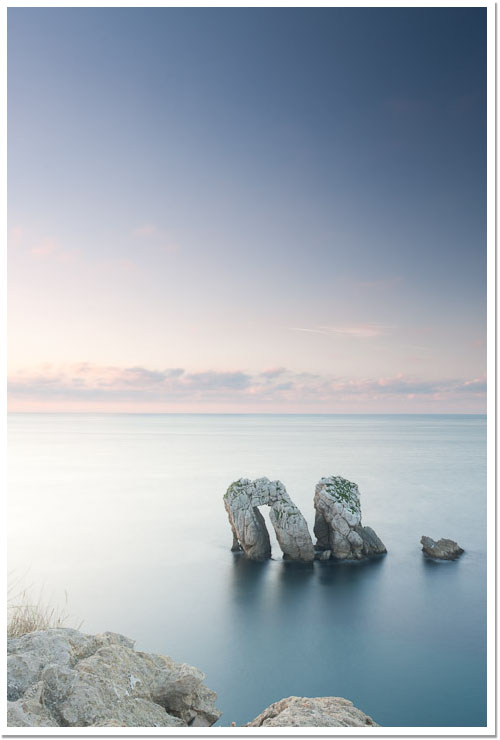
Imagen después de diversas correcciones. © David García Pérez 2010.
Al igual que en el caso de las Illas Cíes, empiezo realizando un ajuste tonal de la imagen. Para ello lo primero que hago es ajustar el punto de blanco, lo cual se hace con el control de exposición. Como había dicho en las anteriores entradas, en esta imagen he derecheado el histograma, por lo cual simplemente me hace falta incrementar la exposición en +0,05.
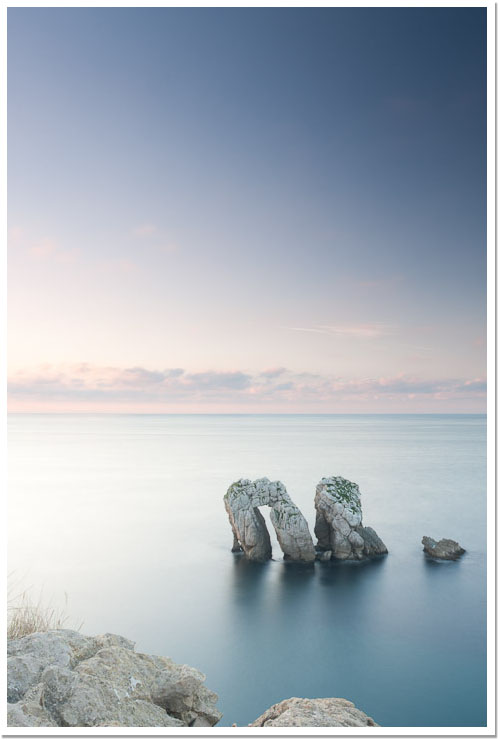
Imagen después de ajustar punto blanco. © David García Pérez 2010.
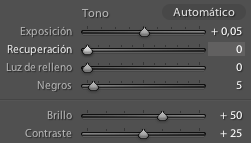
Controles de Lightroom para ajustar el punto blanco.
Una vez ajustado el punto blanco ajusto el punto negro. Para ello, usando el control «Negros» de Lightroom, y manteniendo la tecla «alt» u «opción,» según estemos en Windows o en Mac OS X, vamos ajustando el punto negro de la imagen (esto también lo hice en el proceso de ajuste del punto blanco). Hay que decir que este paso lo exagero un poco, como se puede observar en el histograma que os presento.
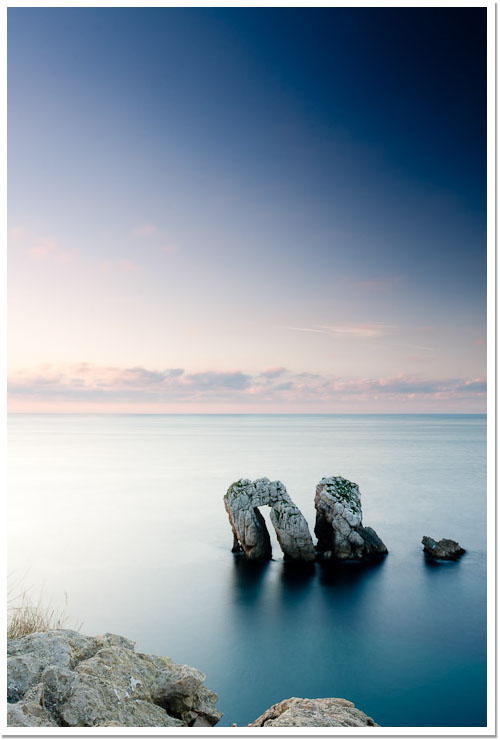
Imagen después de ajustar punto negro. © David García Pérez 2010.
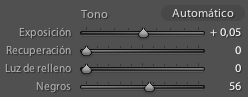
Controles de Lightroom después de ajustar punto negro.
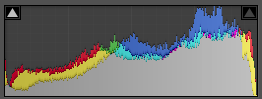
Histograma después de ajustar punto negro.
El hecho de que exagerase el movimiento del ajuste de los negros es debido a un pequeño truco, que no siempre funciona, que aprendí viendo la Luminous Landscape Guide to Lightroom. Se exagera la cantidad de píxeles negros en la imagen y después se recupera la información perdida usando el control de «Luz de Relleno,» ¡ojo!, esto funciona bien si derecheamos el histograma, si tenemos la imagen demasiado oscura el resultado puede no ser lo que buscamos.
Aunque no se puede apreciar mucho en la captura que saqué aquí, las sombras mejoran mucho aumentando el control de Luz de Relleno hasta 15, siempre asegurándome que me queda algún grupo de pixeles en negro como referencia (fijaos en particular en la imagen del histograma).
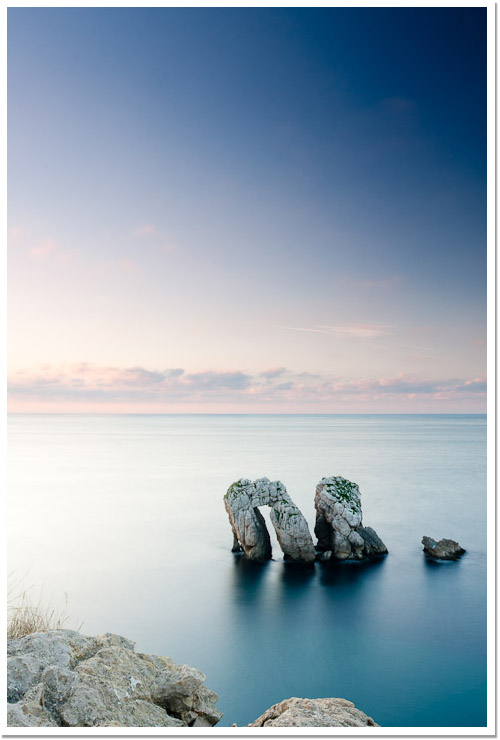
Imagen después de ajustar luz de relleno. © David García Pérez 2010.
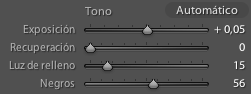
Controles en Lightroom para el ajuste de luz de relleno.
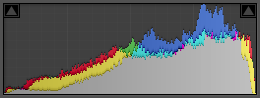
Histograma después de ajustar la luz de relleno
De todas formas, la imagen sigue estando un pelín iluminada para mi gusto, así que le bajo un poco el control de brillo, para mover la distribución de píxeles en el histograma un poco más a la izquierda (de nuevo, fijarse como cambia el histograma).
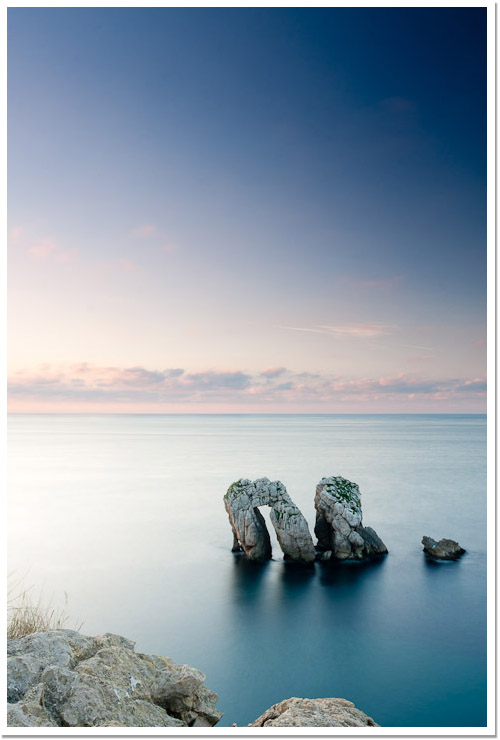
Imagen después de ajustar el brillo © David García Pérez 2010.
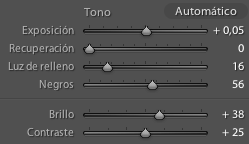
Cambios al control de brillo en Lightroom.
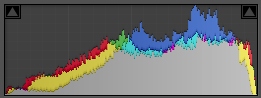
Histograma después de ajustar el brillo.


